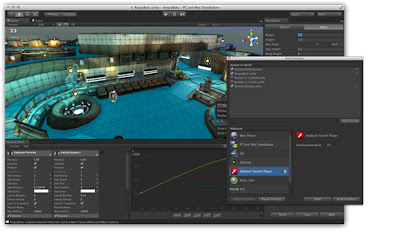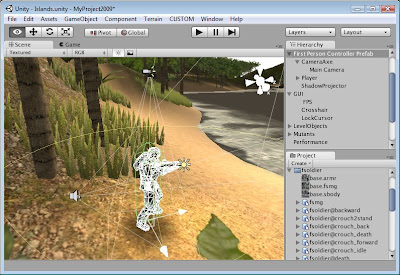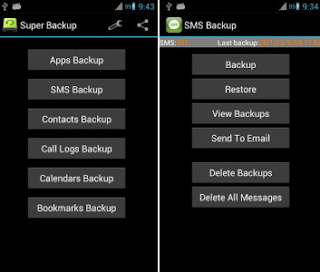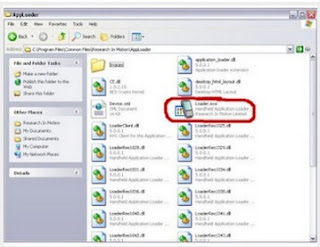Game Engine adalah suatu software yang digunakan untuk membuat game.
Fungsi utama dari Game Engine adalah sebagai renderer grafik 2D maupun
3D, physics engine, pengatur audio, scripting, animasi game, AI
(Artificial Intelligence), networking, streaming, pengaturan memori,
localization support, dan pengaturan grafik. Satu Game Engine bisa untuk
membuat berbagai tipe game, dan bisa memudahkan “port” games ke console
lain.
Nah, dari banyak Game Engine yang tersedia, kali ini akan dirangkum dalam 10 Macam Game Engine Terbaik dan Terkenal Saat Ini
1. Cry Engine
Cry
Engine adalah salah satu Game Engine yang dikeluarkan oleh German,
Crytek. Game engine ini juga sempat menghebohkan dunia game pada tahun
2004. Beberapa contoh game yang dibuat dengan menggunakan software ini
adalah Crysis, Crysis War Head, Crysis 2, FarCry, Alion : Tower of
Eternity, dan masih banyak lagi.
Keunggulan dari Cry Engine ini
sendiri adalah tidak perlu menggunakan spek yang dewa untuk menjalankan
game-game yang dibuat dengan software ini, dan pencahayaannya juga
sangat bagus

Mau coba Sofwarenya
Link Cry Engine
2. Anvil Engine
Tau
game Assasin’s Creed khan ? Nah dengan menggunakan Game Engine ini
jugalah Ubisoft berhasil membuat game tersebut. Ubisoft menjanjikan kita
sebuah game dengan pencahayaan bervolume, lebih banyak interaksi
interaktif dengan lingkungan, sistem musim dan cuaca, dan AI yang cerdas
dalam Anvil Engine 2.0
 3. Unreal Engine
3. Unreal Engine
Sejak
1998, GE keluaran Epic Games pertama digunakan untuk game Unreal, dan
dilanjutkan oleh game bernuansa Stealth Deus Ex (2000). Generasi pertama
Game Engine ini menunjukkan dunia yang gelap dan kelam. Beruntunglah
kita para PCGamer, karena dapat merasakan game-game dari Unreal Engine
dengan Framerate yang lebih stabil dibandingkan di console. Tetapi,
Unreal Engine 3 mengalami revolusi yang membuatnya menjadi GE yang
menghasilkan Framerate stabil, Kualitas Grafis yang mantap, Dynamic
Shadows, HDRR (High Dynamic Range Rendering), Depth of Field, dan
penggunaan DX 11 secara maksimal. Semua game dengan Engine ini memang
mengagumkan, dan nyaris semua bertema kelam, karena GE ini memang
mengutamakan di Shadows.
Contoh Game yang dibuat dengan software ini adalah Homefront, GRAW, Batman Arkham City dan banyak lagi.

4. IW Engine
Semua
pasti tau game Call Of Duty khan ? Yap .. game ini juga dibuat dengan
software yang bernama IW Engine atau yang biasa disebut Infinity Wizard
Engine, Walaupun Call Of Duty yang pertama dibuat dengan ID Tech Engine,
developer membuat sebuah GE tanpa nama resmi ini, yang diadaptasi dari
ID Tech 3. Kelebihan utama GE ini adalah animasi dan pencahayaan yang
fenomenal, juga dengan AI kompleks yang cerdas, Depth of Field, dan
“dynamic bullet penetration”.

5. Frosbite Engine
Bisa
dibilang Game Engine ini adalah saingan IW Engine, karena Grafik yang
ditampilkan dalam Engine ini sangatlah dahsyat. Contoh game yang dibuat
dengan engine ini sendiri seperti Battlefield 3, Need For Speed The Run,
Dll. Namun game engine ini tidak mendukung dengan DX 9, dan juga
Windows XP. Tetapi dapat dimaklumi, karena engine ini menggunakan DX 11
secara maksimal, sayapun dibuat kagum akan grafik dahsyat yang
ditampilkan dari awal Battlefield 3 dimulai.

6. Avalance Engine
Game
utama dari GE ini adalah Just Cause 2. Pertama kali memainkan Just
Cause 2, kita akan disuguhi sebuah pulau tropis bernama Panau yang
sangat luas, dan berbagai jenis kendaraan yang bisa kita kendarai
(helikopter, pesawat jet, parasut, motor, perahu). Efek Ledakan yang
dihasilkan oleh GE ini juga memukau, dengan grafis yang cukup bagus,
motion bluring yang smooth, dan AI yang cerdas. Engine game ini lebih
mengutamakan game aksi yang penuh ledakan, tembakan, dan
kendaraan-kendaraan unik yang dapat kita kendarai. Sayangnya generasi
kedua dari engine ini tidak suport dengan DX 9 dan Windows XP

7. ID Tech Engine
Engine
ini adalah kakek dari segala game bergenre FPS. Sebenarnya, GE ini
dibuat untuk game HoverTank 3d. Lalu berlanjut menghasilkan game FPS
pertama Catacomb 3d, tapi karena kurang terkenal, dibuatlah Wolfenstein
3d. id Tech juga menghasilkan Game-game FPS Old School Quake series dan
Doom Series, dengan Engine yang telah dimodifikasi. GE ini memiliki 5
generasi, dengan adanya FPS hebat hasil GE ini di setiap jamannya.
Generasi terakhirnya adalah id Tech 5, yang menghasilkan game open-world
post-apocalyptic bergenre FPS-Racing, RAGE.
Keunggulan dari Game
Engine ini adalah bisa membuat MegaTexture, yaitu texture game yang bisa
mencapai resolusi 128.000 x 128.000 pixel ! Dan juga dunia dinamis
dengan Terrain Editor yang sederhana tetapi kompleks. GE ini juga
memungkinkan pembuatan hanya satu jenis texture yang bisa dipakai untuk
PC maupun console, yang sangat memudahkan port antar platform.
Keunggulan lain adalah Soft-Edged Shadows, HDRR, dan beberapa fitur
standar Game Engine.
8. Creation Engine
Fus
Ro Dah !! Skyrim memang sangat dahsyat, bahkan saya terkena efek dari
game ini, yaitu sering berteriak Fus Ro Dah -,- shout utama bagi
DragonBorn -,- dengan nada seperti di Trailernya. coba saja mainkan
Skyrim, tapi pastikan dulu kalau kalian lagi gak ada tugas atau apa gitu
entar malah gak selesai, wkwkwk. Ok, back to the point.
Creation
Engine memang dibuat khusus untuk Skyrim, karena keunggulan utamanya,
yaitu, Random Dungeon membuat kita tidak bosan menjelajahi semua Dungeon
di Skyrim, mencari-cari senjata dewa maupun menyelesaikan quest,
Radiant AI, yang membuat semua NPC memiliki sifat unik, Dynamic
Lightning, Draw Distance Render yang jauuuuh, membuat kita bisa
menikmati luasnya Skyrim, dan kemampuan untuk membuat Flora yang detail.
grafik yang dihasilkan juga istimewa.
Dengan keunggulan yang
sekian banyaknya, membuat Skyrim begitu adiktif dan tidak terlupakan,
sayang, karena terlalu luas dunianya, banyak bug menyiksa yang
dihasilkan T_T.
9. RAGE Engine
Bukan
Engine game RAGE lho, melainkan RAGE (Rockstar Advanced Game Engine),
dibuat Rockstar San Diego tahun 2004, dan dimulai dari game Bully.
Pembuatan
game-game dengan Engine ini dibantu dengan Euphoria, yang membuat
animasi tokoh semakin realistis. Euphoria ini juga yang merupakan
software 3d utama untuk membuat Sequel game Max Payne 3
Keunggulan
dari GE ini adalah kemungkinan memuat game open-world tanpa loading
(seperti GTA IV, yang memungkinkan kita memasuki kios-kios burger tanpa
loading) yang sangat luas, AI yang kompleks, Draw Distance Render yang
cukup jauh, juga sirkulasi Cuaca yang realistis.
Dengan bantuan
Euphoria, pergerakan AI yang tidak “robot” dan animasi-animasi realistis
lainnya juga menjadi nilai plus GE ini. Huaa…. dan yan pastinya Game
Engine ini bagus banget.
10. HPL Engine
Dan
yang terakhir yaitu HPL Engine, nama game engine ini adalah inisial
dari orang tersebut. Dari penjelasan singkat barusan, bisa ditebak bahwa
game-game hasil dari GE ini adalah game horror. Game Engine ini dibuat
oleh developer Indie Frictional Games, yang menghususkan dalam pembuatan
First Person Survival Horror. HPL adalah GE cross-platform (PC, Mac,
Linux) yang kompatibel dengan OpenGL, OpenAL, dan Newton Game Dynamics.
Fitur
utama Game Engine ini adalah interaksi objek yang sangat detail dengan
penggunaan mouse dan keyboard. Dengan kata lain, game-game hasil dari GE
ini memiliki physics yang detail. Keistimewaan lainnya adalah GE ini
mendukung SSAO (Screen Space Ambient Occlusion) dan Deferred Shading.
Walaupun keistimewaannya tidak terlalu banyak, spesifikasi komputer yang
dibutuhkan untuk menjalankan game-game hasil GE ini cukup tinggi
(tergantung resolusi layar).
Kelemahannya yang cukup fatal
tersebut bisa dan harus dimaklumi, karena pembuat HPL Engine generasi
pertama kurang dari 10 orang ! Dan pembuat HPL Engine 2 kurang dari 20 !
Dengan angka sesedikit itu, dan bisa membuat game engine yang
menghasilkan game epik Amnesia The Dark Descent, para pembuat GE ini
patut diacungi jempol ! (bamz)
sumber :
gaptekupdate